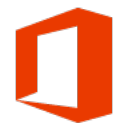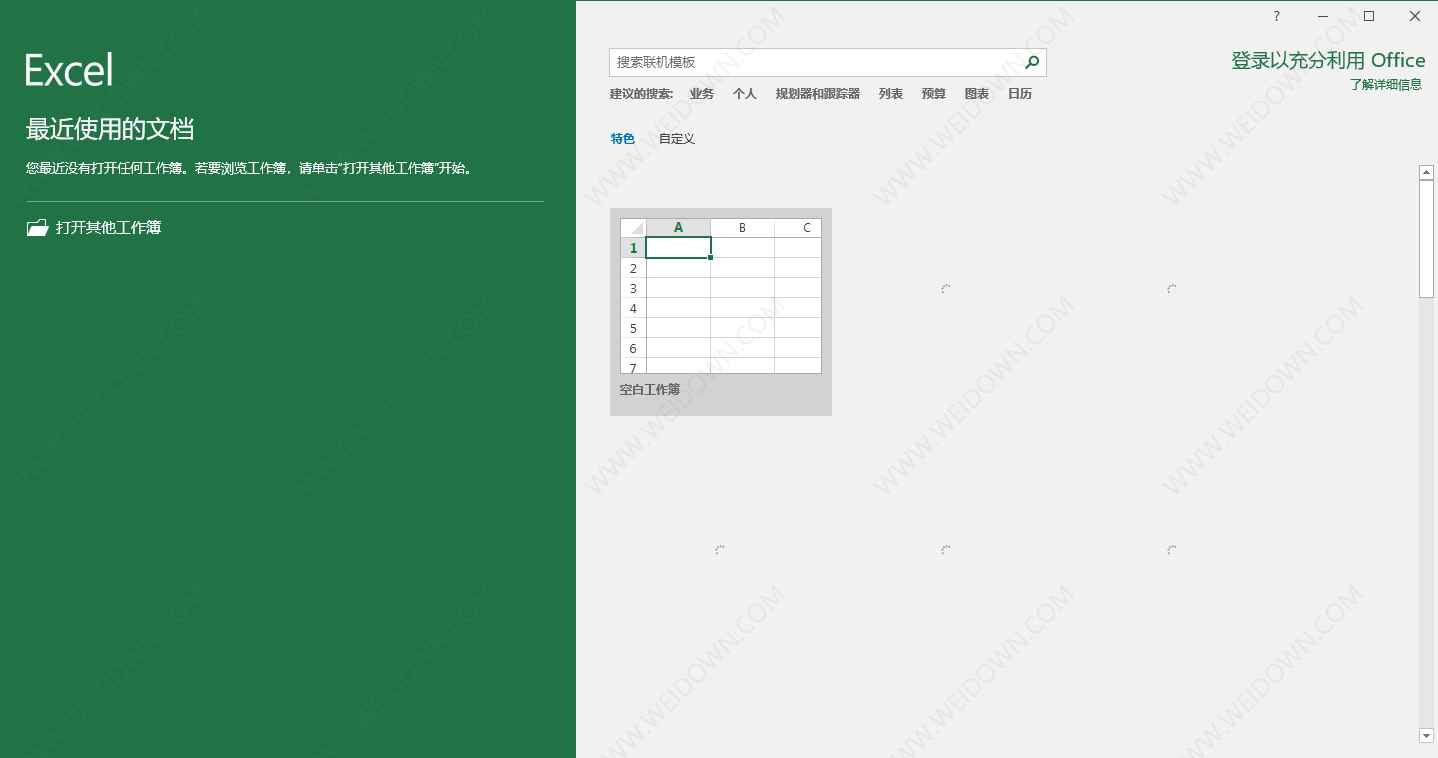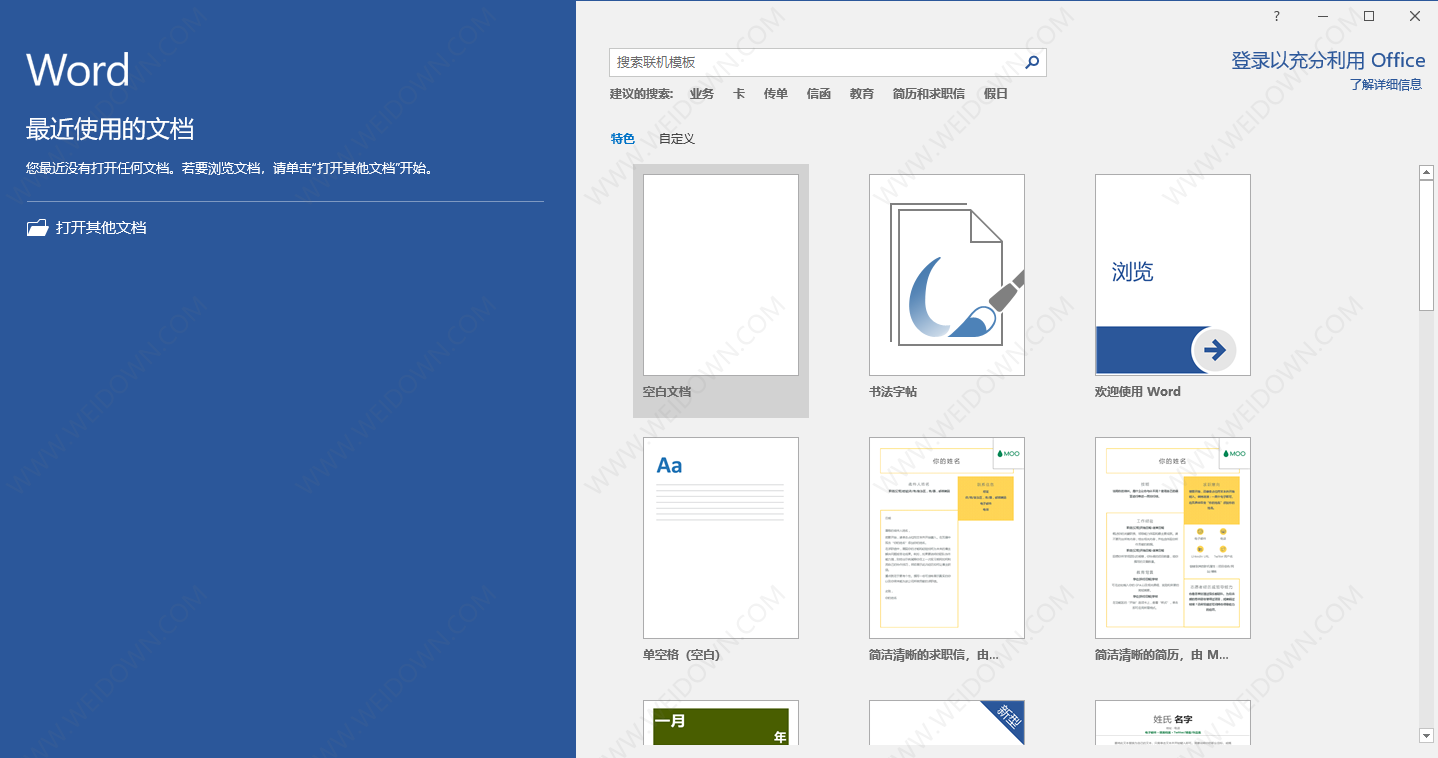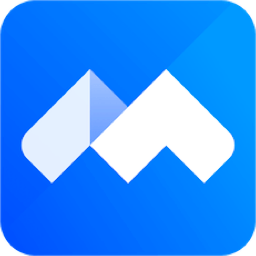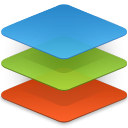OFFICE2016相比较OFFICE2013所新增加的功能包括:深度集成的云端服务,可以直接在桌面版本创建、打开、编辑并保存在云端的文件;一款名为“告诉我你想要做什么”的搜索工具,并支持Word、Excel和PowerPoint;与连接到在线 Office的用户实时协作编辑。
新增功能
一、简化协同作业
利用 Office 2016,可更轻松地共享文档并同时与他人协作。
1、协同处理文档
通过在 Word、PowerPoint 和 OneNote 中共同创作,查看其他人的编辑内容。提升后的版本历史记录让你可以在编辑进程的过程中回顾文档快照。
2、简化共享
只需单击按钮即可直接从文档中共享。还可使用 Outlook 中的新式附件(从 OneDrive 中附加文件),并在不退出 Outlook 的情况下自动配置权限。
3、Office 跨所有设备运行
跨任何设备查看、编辑、分析和演示 Office 2016 文档,从电脑或 Mac 到 Windows 和 Apple®,再到 Android™ 电话和平板电脑均可实现。
二、Office 满足你的需求
使用 Office 2016 以更快的全新方式持续执行任务,达到期望结果。
1、借助“操作说明搜索”查找命令
只需告知 Word、Excel 或 PowerPoint 所希望的操作,“操作说明搜索”功能即可引导你找到命令。
2、使用 Bing 支持的“智能查找”实现实施核查
“智能查找”使用高亮显示的术语和文档的其他上下文信息,以提供来自 Web 的搜索结果,一切操作均在文档中完成。
3、更少点击即可查看见解
使用一键式预测将历史数据迅速转变为未来趋势分析。全新图表有助于直观显示复杂数据。
三、Office 随你而动
从工作到钟爱的咖啡店,始终在所有设备上跟进重要信息(朋友、家人和项目)。
1、Office 应用经过优化可实现触控
通过触控进行阅读、编辑、缩放和导航。使用数字墨迹记笔记或进行注释。
2、利用 OneDrive 云存储空间实现所有功能
轻松保存到云存储空间,并在设备间切换而无任何错误。无论你使用的是哪种设备,Office 应用都会恰好在你中断的位置继续操作。
四、完美适用于 Windows 10
Office 2016 和 Windows 10 的组合是执行作业的全球最完整解决方案。
1、Windows Hello:你就是密码
使用 Windows Hello,可在 2 秒内登录到你的 Windows 设备*和 Office,比使用密码快 3 倍**。使用照相机识别你的面部或尝试使用指纹读取器 - 无论使用哪种方式,Windows Hello 都会即刻识别出你的身份。
* Windows Hello 生物识别登录需要专门的硬件,包括支持 Windows Hello 的设备、指纹读取器、照明红外传感器或其他生物识别传感器。
**基于分别通过密码和检测面部或指纹成功进行身份验证所用平均时间的比较。
2、Cortana
将 Cortana 引入 Office,帮助你执行操作。让带 Office 365 集成的 Cortana 帮助处理会议准备等任务。
3、Office 移动应用
Windows 10 上的 Office 移动应用支持触控、反应迅捷,并且经过优化,实现了随时随地可用。
Office 2016使用技巧Word2016怎样从某页开始设置页码
1、打开Word软件软件,选择您要你要操作的文档。
2、找到您要插入的页码的文档,将鼠标光标停到页码最后,然后点击Word2016菜单栏的【页码布局】选项。
3、在弹出的选项中点击分页符选项中的【下一页】。
4、然后光标会跳到下一页中。
5、将页码和前面的页码断开连接。在页眉空白处双击,然后把【连接到前一条页眉】取消掉;同理,把页脚的连接也取消掉。
6、取消页眉页脚链接后,点击菜单栏的【设计】选项,选择【页码】在弹出的选项中点击【设置页码格式】。
7、在打开的页码格式窗口中,将页码编号选项中的起始页设置为1,然后点击【确定】。
8、然后在点击【页码】选项,在弹出的选择中选择您要插入的位置,页面底部或页面顶部,您可以自行选择。
9、然后就可以插入页码了。
Word 2016显示隐藏标尺
打开 office2016 word软件
点击左上角画红色线的 —— 文件
依次点击画红色线的 ? 新建 ? 空白文档,创建一个空白文档
点击菜单栏上画红线的 —— 视图
点击视图下工具栏中的 —— 标尺,标尺就成功显示了。
Office 2016常见问题Word 2016每次打开都提示是否开启宏控制如何关闭
1、点击Word的【文件】选项,在打开的窗口中点击【选项】。
2、打开Word选项窗口,点击左侧的【信任中心】、
3、在右侧界面中点击【信任中心设置】。
4、打开信任中心设置窗口,点击左侧选项卡中的【宏设置】选项。
5、您可以看到右侧界面中的宏设置选项中是【禁止所有宏】。
6、如果您要启用宏,点击【启用所有宏】就可以了。
更新日志
修复产品已知出现的BUG
优化您的产品使用体验